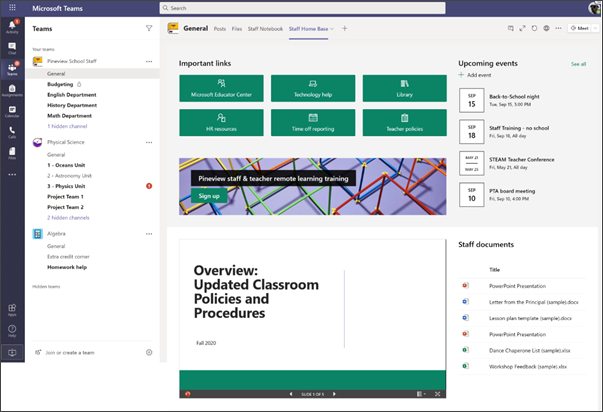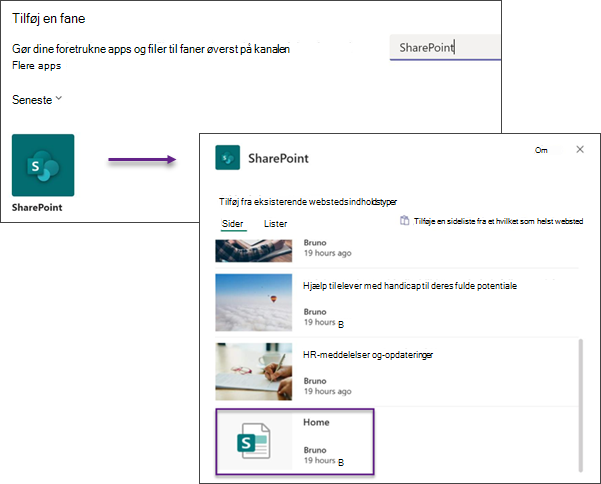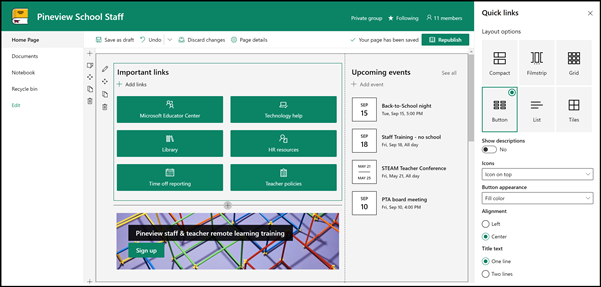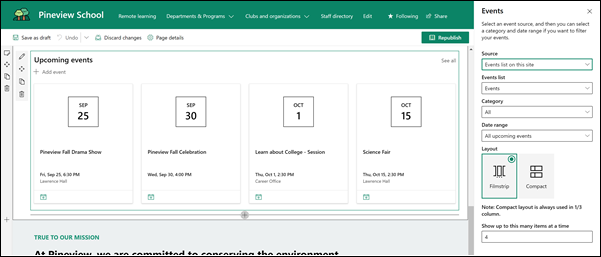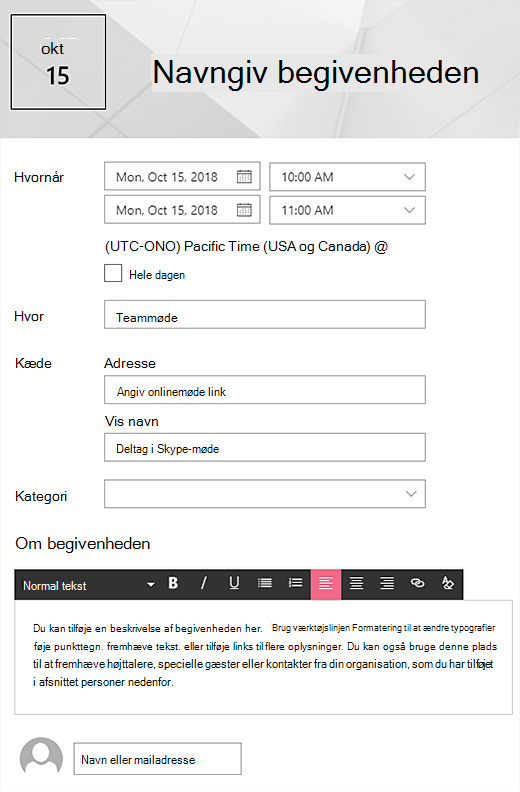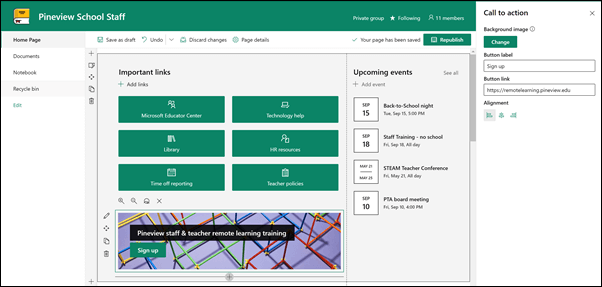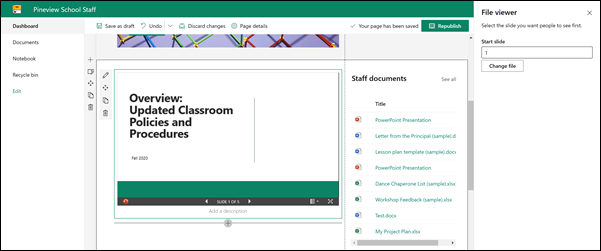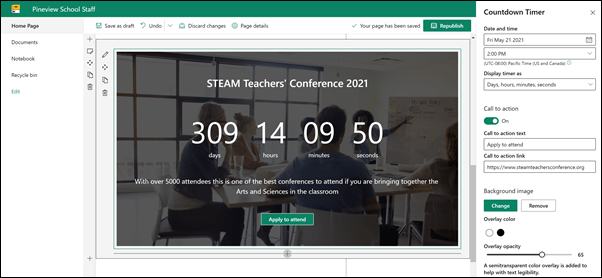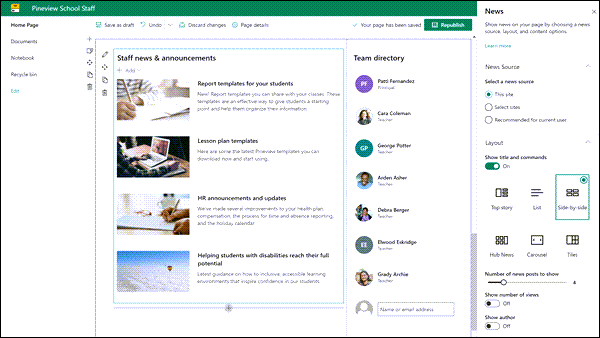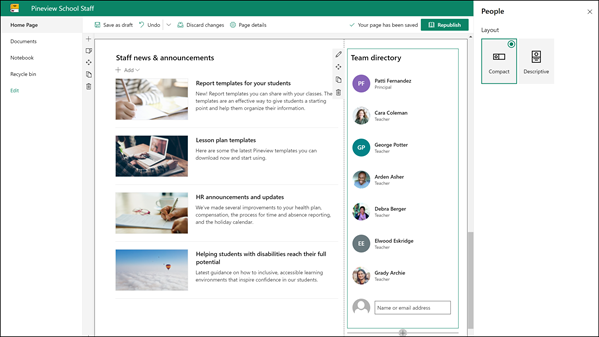Medarbejderstartsiden fungerer som et dashboard, hvor medarbejdere kan finde vigtige oplysninger som f.eks. links til værktøjer og ressourcer, fremhævede dokumenter, begivenheder og meget mere. Medarbejderstartsiden er en landingsside på teamwebstedet , der er beregnet til at blive brugt sammen med Microsoft Teams, så medarbejdere får fordelen af den kombinerede funktionalitet på startsiden sammen med samtaler i realtid og virtuelle møder.
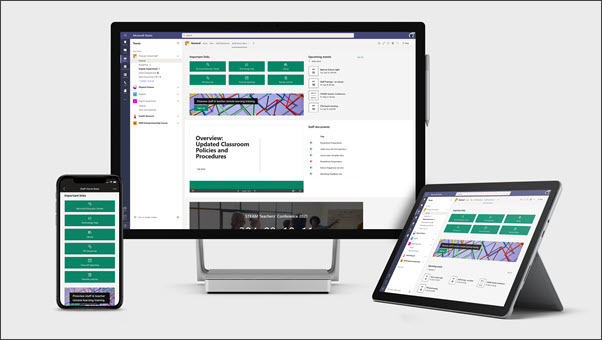
I denne artikel deler vi de elementer, der findes på medarbejdereksemplets startside i SharePoint-udseendebogen , og hvordan du kan tilpasse disse elementer for at gøre webstedet til dit eget.
Bemærkninger!:
-
Se et eksempel på, hvordan dette websted kan se ud for dine medarbejdere inden for videregående uddannelser. Mulighederne er uendelige!
-
Vil du have mere? Se alle de skabeloner, der er tilgængelige for undervisere, i Informer, og engager dine skolemedarbejdere og studerende med webstedsskabeloner.
-
Ikke alle elementer på medarbejderstartsiden kan være relevante for dine medarbejdere. Du kan slette elementer , du ikke har brug for. Du kan også slette eksempel på nyhedsindlæg og dokumenter.
Trin 1: Tilføj skabelonen
Skabelonen Personalestartside kan tilføjes fra SharePoint-udseendebogen. Vi anbefaler, at webstedet konfigureres og vedligeholdes af et udpeget team eller bestemte personer. Dette kan være en it-administrator, en skoleleder eller udpegede medarbejdere.
Bemærkninger!:
-
Du skal have tilladelser som webstedsejer for at føje denne skabelon til webstedet.
-
Personaleskabelonen er designet til at blive anvendt på et eksisterende teamwebsted, som du angiver. Når du gennemgår processen med at tilføje denne skabelon, skal du angive en URL-adresse til et eksisterende medarbejderteamwebsted. Eksisterende indhold som dokumenter, lister, andre sider og nyhedsindlæg påvirkes ikke, men skabelonen tilsidesætter layout og indhold, der vises på dit eksisterende websteds startside. Den tilføjer også eksempelsider og dokumenter. Hvis du vil fjerne
-
Gå til skabelonen personalestartside i SharePoint-lookbogen.
-
Angiv følgende oplysninger:
-
E-mail: Angiv din mailadresse, hvor du modtager en bekræftelse, når skabelonen er tilføjet.
-
URL-adresse til websted: Dette er den placering, hvor skabelonen tilføjes. Personaleskabelonen er designet til at blive anvendt på et eksisterende teamwebsted, som du angiver, når du angiver URL-adressen. Eksisterende indhold som dokumenter, lister, andre sider og nyhedsindlæg påvirkes ikke, men skabelonen tilsidesætter layout og indhold, der vises på dit eksisterende websteds startside. Den tilføjer også eksempelsider og dokumenter. Få mere at vide om, hvordan du finder dit websteds URL-adresse.
-
Trin 2: Tilpas
|
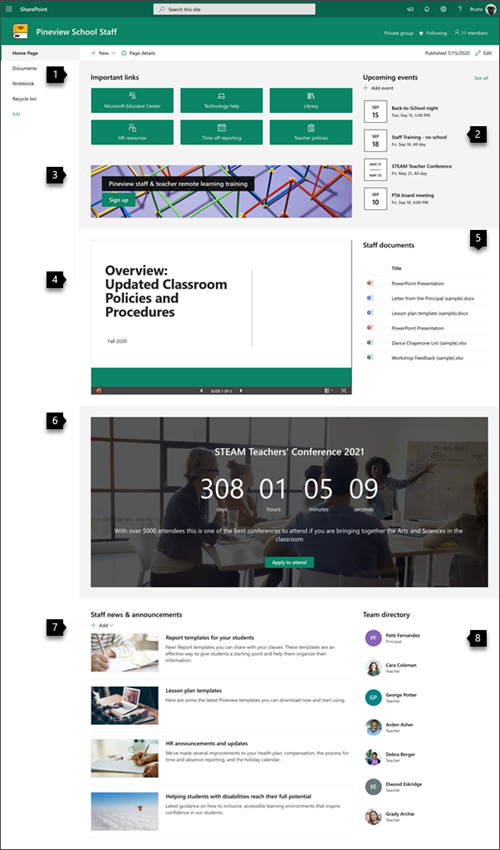 |
Trin 3: Føj skabelonen til startsiden for dine medarbejdere til teamkanalen
Tilføj skabelonen Medarbejderstartside som en fane i Teams for at få forbedrede samarbejds- og kommunikationsfunktioner. Denne procedure forudsætter, at du har et eksisterende personaleteam. Hvis du ikke gør det, kan du få mere at vide om, hvordan du opretter et personaleteam i Microsoft Teams.
-
I dit personaleteam skal du gå til kanalen Generelt .
-
Vælg knappen Tilføj en fane+ øverst ud for de andre faner.
-
Søg efter SharePoint på søgelinjen.
-
Vælg Sider i søgeresultaterne, og vælg derefter Hjem. (Du skal muligvis rulle ned for at finde Hjem).
5. Når siden er tilføjet som en fane, kan du eventuelt højreklikke på den og omdøbe den. Hvis du vil gå tilbage til dit websted til redigering, skal du vælge knappen Gå til websted øverst til højre.
Trin 4: Vedligehold dit websted
Præsenter det mest opdaterede indhold, din institution kan tilbyde, ved at følge disse tip:
-
Opret en tidsplan for at gennemse webstedet.
-
Hold webdelsindhold opdateret for at sikre, at du udnytter den fulde værdi af dit landingssted.
-
Tjek brugen af dit websted ved hjælp af den indbyggede rapport over brugsdata for at få oplysninger om populært indhold, besøg på webstedet og meget mere.
Tilpasning af dit websted
Fremhæv vigtige ressourcer med webdelen Hurtige links
Med Hurtige links kan du "fastgøre" elementer til din side for at få nem adgang til ressourcer, du ofte har adgang til.
-
Hvis siden ikke allerede er i redigeringstilstand, skal du klikke på Rediger øverst til højre på siden.
-
Omdøb titlen "vigtige links" til titlen efter eget valg.
-
Vælg knappen Rediger
-
Vælg et layout i egenskabsruden, og vælg de ønskede indstillinger for det pågældende layout. Skabelonen Personalestarter bruger Knaplayout uden beskrivelser eller billeder.
Få mere at vide om webdelen Hurtige links.
Fremhæv vigtige begivenheder med webdelen Begivenheder
Tilføj en begivenhed
På en publiceret side kan du begynde at tilføje begivenheder.
Bemærk!: Du kan tilføje begivenheder på en gemt eller publiceret side, men ikke på en side, der er i redigeringstilstand.
-
Vælg Tilføj begivenhed.
-
Giv begivenheden et navn øverst på siden. Du kan også vælge at føje et billede til titelområdet ved at vælge knappen Tilføj billede øverst til venstre.
-
Vælg dato og klokkeslæt i sektionen Hvornår .
-
Angiv en placering eller adresse i sektionen Hvor . Hvis din placering genkendes, har du mulighed for at tilføje et kort.
-
I sektionen Link kan du angive et link til et onlinemøde, hvis du har et. Placer linket i feltet Adresse , og tilføj derefter et vist navn. Hvis du ikke har et onlinemøde og ikke angiver noget, vises dette afsnit ikke i begivenheden.
-
Vælg en kategori (f.eks. Møde, Arbejdstimer, Forretning, Ferie osv.), hvis begivenheden skal vises, når den filtreres efter den pågældende kategori. Hvis du vil tilføje din egen kategori, skal du blot angive den i mellemrummet.
-
Angiv en beskrivelse i området Om denne hændelse .
-
Hvis du har personer, du gerne vil fremhæve for denne begivenhed (f.eks. kontakter, særlige gæster eller højttalere), kan du tilføje deres navne under beskrivelsen af begivenheden. Kun brugere i organisationen kan tilføjes.
-
Når du er færdig, skal du vælge Gem.
Rediger webdelen Begivenheder
-
Hvis du ikke allerede er i redigeringstilstand, skal du vælge Rediger øverst til højre på siden.
-
Vælg Rediger webdel
-
Vælg en kilde til dine begivenheder: Listen Hændelser på dette websted, Dette websted, Denne gruppe af websteder, Vælg websteder eller Alle websteder.
-
Vælg et datointerval, efter hvilket du vil filtrere dine begivenheder, på rullelisten Datointerval . Du kan vælge Alle kommende begivenheder (standard), Denne uge, Næste to uger, Denne måned eller Dette kvartal.
-
Vælg et layout: Filmstrip eller Kompakt. Skabelonen Skolecentral har Filmstrip valgt.
Få mere at vide om webdelen Begivenheder.
Få det til at ske med webdelen Kald til handling
-
Hvis siden ikke allerede er i redigeringstilstand, skal du klikke på Rediger øverst til højre på siden.
-
Klik på +, og vælg derefter Kald til handling på listen over webdele.
-
Begynd at skrive i tekstfeltet Føj dit opkald til handling her.
-
Vælg Rediger webdel
-
Nu kan du redigere baggrunden, knapnavnet, knaplinket og justeringen.
Få mere at vide om webdelen Kald til handling.
Vise et dokument med webdelen Filvisning
-
Hvis siden ikke allerede er i redigeringstilstand, skal du klikke på Rediger øverst til højre på siden.
-
Vælg Rediger webdel
-
Vælg en af de seneste filer, eller hent en fil fra dit websted, din computer eller et link. Hvis din organisation har angivet et sæt godkendte afbildninger, kan du vælge mellem dette sæt under Din organisation.
-
Vælg en af de seneste filer, eller gennemse, overfør eller brug et link til at indsætte den ønskede fil.
-
Du kan også tilføje en beskrivelse under webdelen.
Brug webdelen Filvisning.
Gør det nemt at finde dokumenter med webdelen Fremhævet indhold

Denne webdel viser dynamisk indhold fra et dokumentbibliotek, et websted, en gruppe af websteder eller alle websteder. Som standard viser denne webdel dine seneste dokumenter. Hvis du ikke har nogen dokumenter eller sider på dit websted, skal du først oprette eller uploade dem.
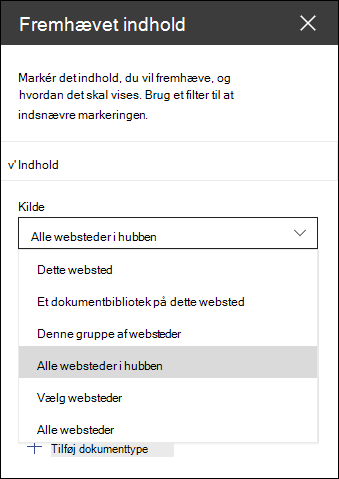
Foretag ændringer i de typer dokumenter, du får vist:
-
Hvis du ikke allerede er i redigeringstilstand, skal du klikke på Rediger øverst til højre på siden.
-
Klik på knappen Rediger
-
På rullelisten Kilde skal du vælge, hvor du vil have vist indhold fra: Dette websted, Et dokumentbibliotek på dette websted, Denne gruppe af websteder, Sidebiblioteket på dette websted, Vælg websteder eller Alle websteder. Dette websted er valgt som standard. Hvis dit websted er forbundet til et hubwebsted, har du også mulighed for at vælge Alle websteder i hubben.
Når du klikker på Vælg websteder, kan du søge efter det websted, du vil tilføje, eller vælge et eller flere websteder fra Hyppige websteder eller Seneste websteder.
-
Vælg den type indhold, du vil vise, på rullelisten Type . Typen af tilgængeligt indhold afhænger af din kilde.
Filtrere og sortere dokumenter
-
Vælg det, du vil filtrere efter, på rullelisten Filter , og angiv derefter de specifikke detaljer for filteret. De tilgængelige filtre afhænger af indholdstypen.
-
Titel indeholder ordene Skriv søgeordene for de titler, du vil finde
-
Indhold indeholder ordene Skriv søgeordene for det indhold, du vil finde
-
Tilføjet for nylig Angiv tidsperioden, siden et element blev tilføjet (f.eks. I dag, I går, Tidligere i denne uge osv.).
-
Ændret for nylig Angiv tidsperioden, siden et element blev ændret (f.eks. I dag, I går, Tidligere i denne uge osv.).
-
Oprettet af Angiv et brugernavn, hvis du vælger Valgt bruger. Ellers skal du bruge Aktuel bruger, som filtrerer efter elementer, der er oprettet af den person, der får vist siden på det pågældende tidspunkt.
-
Ændret af Angiv et brugernavn, hvis du vælger Valgt bruger. Ellers skal du bruge Aktuel bruger, som filtrerer efter elementer, der er oprettet af den person, der får vist siden på det pågældende tidspunkt.
-
-
Vælg din indstilling på rullelisten Sortér efter . Standarden er Seneste.
Få mere at vide om brug af webdelen Fremhævet indhold.
Skab energi og forventning med webdelen Nedtælling
-
Hvis siden ikke allerede er i redigeringstilstand, skal du klikke på Rediger øverst til højre på siden.
-
Vælg Rediger webdel
-
I egenskabsværktøjskassen til højre skal du angive de oplysninger, du vil have vist, og vælge dine indstillinger. Når du tilføjer et billede, kan du også vælge en overlejringsfarve og et uigennemsigtighedsniveau for at hjælpe med læsbarheden af tekst.
Få mere at vide om, hvordan du bruger webdelen Nedtællingstimer.
Del skolenyheder og -meddelelser med webdelen Nyheder
-
Hvis siden ikke allerede er i redigeringstilstand, skal du klikke på Rediger øverst til højre på siden.
-
Vælg Rediger webdel
-
Vælg en nyhedskilde. Vælg Dette websted, Vælg websteder eller Anbefalet for den aktuelle bruger. Hvis dit websted er forbundet til et hubwebsted, får du vist en ekstra indstilling for Alle websteder i hubben. Når du klikker på Vælg websteder, kan du søge efter det websted, du vil tilføje, eller vælge et eller flere websteder fra Websteder, der er knyttet til denne hub, Hyppige websteder eller Seneste websteder.
Få mere at vide om filtrering, tilføjelse og fjernelse af nyhedsindlæg i webdelen Nyheder.
Fokuser på personale med webdelen Mennesker
-
Hvis siden ikke allerede er i redigeringstilstand, skal du klikke på Rediger øverst til højre på siden.
-
Vælg Rediger webdel
-
Du kan ændre titlen på webdelen ved at klikke på den tekst, hvor der står Mennesker profiler og overskrive den.
-
Angiv et navn eller delvis navn i feltet. Der vises en liste over matchende resultater, og du kan vælge den ønskede person. Klik derefter på Tilføj profil. Fortsæt med at angive navne og vælge profiler, indtil du er færdig.
Få mere at vide om, hvordan du ændrer korttypen eller omarrangerer personer i Mennesker webdel.
Flytte eller fjerne et element på medarbejdersiden
Flytte eller fjerne en webdel
-
Hvis siden ikke allerede er i redigeringstilstand, skal du vælge Rediger øverst til højre på siden.
-
Vælg den webdel, du vil flytte eller fjerne, hvorefter der vises en lille værktøjslinje til venstre for webdelen.
Hvis du vil flytte webdelen, skal du klikke på knappen Flyt
Hvis du vil fjerne webdelen, skal du klikke på knappen Slet
Flytte eller fjerne en hel sektion på siden
-
Hvis siden ikke allerede er i redigeringstilstand, skal du vælge Rediger øverst til højre på siden.
-
Hvis du vil flytte en sektion, skal du vælge knappen Flyt
-
Hvis du vil fjerne webdelen, skal du klikke på knappen Slet
Slet eksempelindhold
Hvis du vil slette de eksempelnyheder og det indhold, der følger med denne skabelon, skal du gøre følgende:
Slet eksempel på nyhedsindlæg
-
Gå til biblioteket Webstedssider ved at vælge tandhjulet Indstillinger
-
Vælg Webstedsindhold.
-
Vælg Webstedssider.
Nyhedsindlæggene er navngivet:
-
HR-ressourcer
-
Hjælp studerende med handicap med at nå deres fulde potentiale
-
Skabeloner til lektionsplaner
-
Rapportskabeloner til dine studerende
-
-
Markér de eksempelsider, du vil slette, og vælg derefter Slet på kommandolinjen.
Slet eksempeldokumenter
-
Vælg tandhjulet Indstillinger
-
Vælg Webstedsindhold.
-
Vælg Dokumenter.
-
Vælg mappen Med navnet Eksempelindhold fra SharePoint-opslagsbog.
Mens mappen er markeret, skal du vælge Slet på kommandolinjen for at fjerne hele mappen eller åbne mappen og vælge de specifikke dokumenter, du vil fjerne, og vælge Slet.
Eksempeldokumenter navngives:
-
Dance Chaperone List (prøve)
-
Skabelon til lektionsplan (eksempel)
-
Brev fra hovedstolen (stikprøve)
-
Betydningen af professionel udvikling (eksempel)
-
Opdaterede Classroom-politikker og procedurer For feedback fra workshoppen (eksempel)
-
Personalestartside for videregående uddannelse
Her er et eksempel på, hvordan denne skabelon kan bruges til at oprette et teamwebsted for medarbejdere til videregående uddannelse ved blot at ændre logo, tema, tekst og andre elementer, du ønsker. Mulighederne er uendelige!